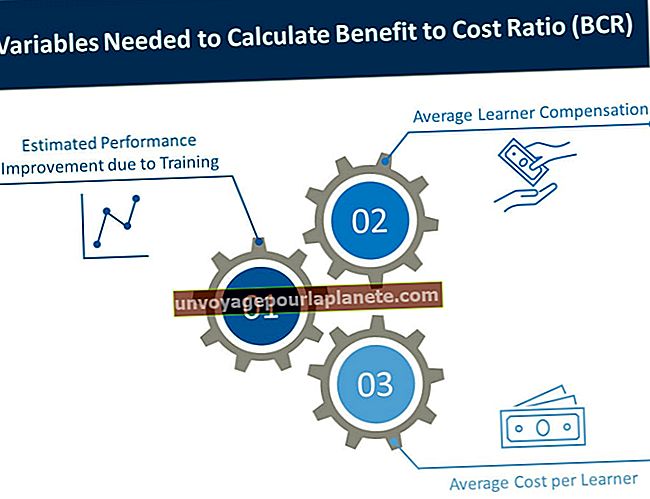Redefinindo Widgets Vizio
A Vizio fabrica TVs e soundbars. Suas modernas televisões são facilmente conectadas a aplicativos que aparecem na tela como widgets. Clique em qualquer widget para acessar o aplicativo e usar o programa. Você pode conectar Netflix, Amazon Prime e praticamente qualquer outro serviço de streaming para vídeo e áudio. Você também pode se conectar diretamente ao YouTube e navegadores da web para quaisquer necessidades gerais de pesquisa na Internet. Você pode facilmente adicionar e remover aplicativos individuais ou redefinir a televisão Vizio para um começo completamente novo.
Verifique as conexões primeiro
Antes de começar a redefinir a televisão Vizio, certifique-se de que o problema seja originado na televisão e não no aplicativo. Verifique sua conexão com a Internet primeiro para garantir que o serviço de Internet e o roteador sem fio estejam funcionando perfeitamente. Tente executar um computador pessoal ou smartphone na conexão sem fio e reproduza um vídeo para verificar se ele funciona corretamente. Em seguida, verifique se o serviço que você está usando também está funcionando corretamente. Seu reprodutor de vídeo Amazon pode grudar em um quadro e congelar porque o serviço está passando por uma interrupção. Isso acontece de vez em quando. Experimente testar outro serviço de streaming antes de chegar à conclusão de que precisa de uma reinicialização.
Redefinindo aplicativos e widgets individuais
Você não precisa fechar o Amazon Prime quando seu aplicativo Vizio Amazon não estiver funcionando em 2018 ou quando sua Vizio TV Netflix também não estiver funcionando. Você pode redefinir as configurações individuais do aplicativo. Para fazer isso, acesse o painel de configurações e o gerenciador de aplicativos. Exclua todos os aplicativos que não estão funcionando e reinstale a versão mais recente. Além disso, verifique se há atualizações e envie-as ao vivo para garantir que os widgets estejam funcionando corretamente.
Reinicialização completa
Se você precisar começar do zero, feche o Amazon Prime e todos os outros aplicativos em execução. Em seguida, pressione o botão de menu no controle remoto. Role para baixo e selecione o Definições opção. Role para baixo novamente e selecione o Reiniciar e Admin opção. Role até a opção de Redefinir a TV para os padrões de fábrica e clique OK no controle remoto. Isso redefinirá completamente a televisão para as configurações originais de fábrica. Ele estará exatamente no mesmo modo de quando foi comprado pela primeira vez. Fazer uma redefinição limpa o quadro e você pode carregar novos aplicativos conforme desejado. Os novos aplicativos terão as versões mais recentes e sua TV não ficará atolada por widgets desatualizados e memória sobrecarregada. No entanto, você perderá todas as configurações preferidas após a redefinição.